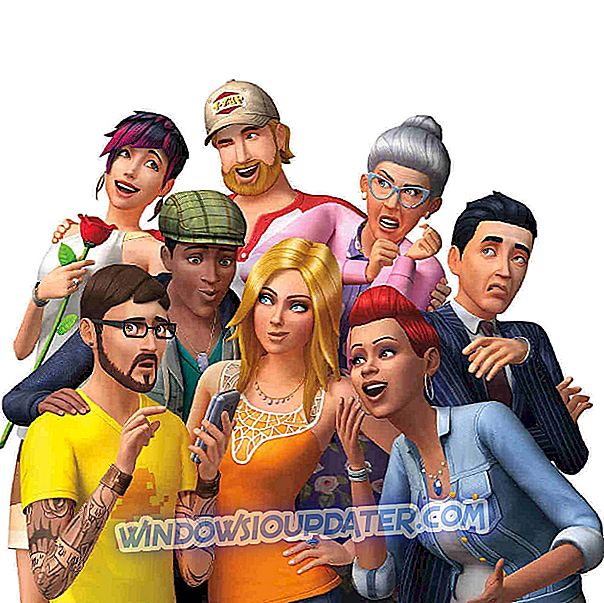기존의 CD 및 DVD 디스크가 USB 플래시 드라이브보다 떨어졌지만 많은 사용자가 여전히 이러한 종류의 미디어를 사용합니다. 그러나 Windows 10을 업그레이드 한 후 일부는 CD 판독기와 관련된 다양한 문제를보고했습니다. 따라서보고 된 문제에 대한 해결책을 찾았습니다. 도움이되기를 바랍니다.
Windows 10에서 CD 드라이브 문제를 해결하는 방법
목차 :
- CD 드라이브가 BIOS에서 인식되는지 확인하십시오.
- 장치 관리자를 사용하여 문제 해결
- BIOS 설정 재설정
- 컴퓨터 전원 재설정
- 하드웨어 문제 해결사 사용
- CD 굽기 소프트웨어의 문제 해결
어떤 사람들은 컴퓨터를 Windows 10으로 업그레이드 한 후 CD 드라이브가 사라 졌다고 말합니다. 이 문제는 Windows 10과 관련된 일부 소프트웨어 편집으로 인해 발생할 수 있지만 Windows 10을 사용하는 시간이 지나면 디스크 드라이브가 사라지면 하드웨어 관련 문제 일 수 있습니다. 어쨌든 두 가지 경우에 대한 해결책을 마련 했으므로 아래에서 확인하십시오.
해결책 1 - BIOS에서 CD 드라이브를 인식하는지 확인하십시오.
BIOS에서 CD 드라이브를 인식하는지 확인하려면 다음을 수행하십시오.
- 컴퓨터를 다시 시작하십시오.
- 시작시 적절한 키 (일반적으로 DEL 또는 F10)를 눌러 BIOS에 들어갑니다.
- BIOS에 들어가면 Storage 탭으로 이동 한 다음 Device Configuration으로 이동하여 Enter 키를 누릅니다.
- 장치 구성 하위 화면에서 CD / DVD 드라이브를 찾습니다.
장치 구성에서 디스크 드라이브를 찾을 수없는 경우 하드웨어 관련 문제 일 가능성이 있으므로 기술 지원부에 문의하거나 새 CD / DVD 드라이브를 가져와야합니다. 그러나 문제가 소프트웨어 관련 문제보다 BIOS에서 드라이브를 감지 한 경우 다음 솔루션 중 일부를 확인하십시오.
해결 방법 2 - 장치 관리자를 사용하여 문제 해결
BIOS에 디스크 드라이브가 있고 하드웨어 관련 문제가 아닌 것으로 확인되었지만 디스크 드라이브가 여전히 디스크를 인식하지 못하거나 파일 탐색기에 표시되지 않는 경우에는 다음 중 몇 가지 작업을 수행하십시오. Device Manager를 사용하면 문제를 해결할 수 있습니다.
- 검색으로 이동하여 devicemanager를 입력하고 장치 관리자를 엽니 다.
- DVD / CD-ROM 드라이브 섹션을 찾아서 확장하십시오.

- 우선 디스크 드라이브 드라이버를 업데이트하여이 기사의 두 번째 솔루션을 확인하십시오.
- 드라이버가 최신 버전 인 경우 다음 단계는 디스크 드라이브를 다시 설치하는 것입니다. DVD / CD 드라이브를 제거하려면 마우스 오른쪽 버튼을 클릭하고 제거로 이동하십시오.

- 장치를 제거 할 때 작업으로 이동 한 다음 하드웨어 변경 사항을 검색합니다.

- 프로세스가 완료되면 디스크 드라이브가 장치 관리자에 다시 나타나야합니다.
이제 장치 관리자 창을 열어두고 파일 탐색기에 CD / DVD 드라이브 아이콘이 나타나는지 확인하십시오. 아이콘이 여전히 없으면이 문제를 해결하기 위해 시도 할 수있는 장치 관리자에 몇 가지 추가 사항이 있습니다. 표시되는 내용에 따라 DVD / CD-ROM 드라이브 섹션을 다시 확장하고 지침을 따르십시오.
- CD / DVD 드라이브 이름이 여전히 누락 된 경우 드라이브가 컴퓨터에 인식되지 않으므로 위 단계를 건너 뛰고 아래 해결책 중 하나를 시도하십시오
- 드라이브 이름이 경고 아이콘 (검은 색 느낌표가있는 노란색 기호)과 함께 표시되면 드라이브를 두 번 클릭하여 자세한 정보를 찾으십시오. 쇼 정보에 따라 다음 중 하나를 수행하십시오.
- 장치 상태에 오류 코드 10, 19, 31, 32, 39 또는 41 이 표시되면 이전 CD 굽기 소프트웨어의 통합에 문제가 있습니다. 일부 레지스트리 파일을 지우면 문제가 완전히 해결 될 것입니다. Windows 10에서 DVD 드라이브를 고정하는 방법에 대한 이전 기사의 지침을 따르십시오.
- 다른 오류가있는 경우 인터넷에서 해당 솔루션을 검색하거나 주석에 붙여 넣으십시오.
- 드라이브 이름이 비활성화 된 아이콘과 함께 표시되면 드라이브가 비활성화되므로 마우스 오른쪽 버튼으로 클릭하고 사용을 선택합니다 (드라이브를 활성화 할 수없는 경우 BIOS 설정을 재설정하십시오. 아래에서 해당 지침을 찾을 수 있습니다)
해결 방법 3 - BIOS 설정 재설정
BIOS 설정을 재설정하면 많은 문제를 해결할 수 있으며 디스크 드라이브 문제도 해결할 수 있기를 바랍니다. 정확히 BIOS를 재설정하기 위해해야 할 일이 여기에 있습니다.
- 솔루션 1에서와 같이 BIOS를 입력하십시오.
- Exit (종료) 탭으로 이동하여 Optimal Defaults (최적 기본값)를 선택하십시오.

- 엔터 키를 치시오
- 이제 F10 키를 눌러 변경 사항을 저장하고 컴퓨터를 다시 시작하십시오.
이제 BIOS 설정이 기본값으로 재설정되고 디스크를 다시 실행하여 개선이 있는지 확인할 수 있습니다.
해결 방법 4 - 컴퓨터 전원 재설정
어떤 경우에는 디스크 드라이브가 Windows와의 통신이 끊어 질 수 있습니다. 컴퓨터를 다시 시작한 후에도이 문제는 종종 디스크 드라이브에 문제를 일으키고 컴퓨터 전원을 다시 켜는 것이 해결책입니다. 다음은 컴퓨터 전원을 재설정하기 위해 수행해야 할 작업입니다.
- 전원 버튼을 5 초 동안 누르고 있으면 컴퓨터가 완전히 꺼집니다.
- 컴퓨터가 완전히 종료 될 때까지 기다린 다음 컴퓨터에서 전원 케이블을 분리하십시오.
- 10 초 동안 기다린 다음 컴퓨터의 전원을 다시 연결하십시오.
- 이제 컴퓨터를 다시 켜고 Windows가 시작될 때까지 기다립니다. Windows에서 새 하드웨어를 설치한다는 메시지가 나타나면 프로세스가 완료 될 때까지 기다렸다가 CD / DVD 드라이브가 현재 사용 가능한지 확인하십시오.
전원에 대해 이야기하고 있으므로 컴퓨터를 다시 끄고 CD / DVD 드라이브의 모든 케이블이 마더 보드에 연결되어 있는지 확인할 수 있습니다. 그러나, 어떻게하는지 잘 모르는 사람은 누구인지 물어 보거나 단순히 도움을 청하십시오.
CD 굽기 소프트웨어의 문제 수정
CD 드라이브의 '일반적인'문제 외에도 일부 사용자는 CD를 실행할 수 있다고보고하지만 특정 굽기 소프트웨어로는 CD를 구울 수 없습니다. 아마도 가장 좋은 해결책은 레지스트리 편집기에서 상위 및 하위 레지스트리 파일을 지우는 것입니다. Windows 8.1에서 CD ROM 문제에 대한 기사에서 상위 및 하위 레지스트리 파일을 지우는 방법에 대한 자세한 설명을 찾을 수 있습니다. 또한 Windows 10에 내장 된 굽기 도구를 사용하는 것이 매우 쉽기 때문에 USB 플래시 드라이브로 이동하는 것처럼 파일을 CD로 옮길 수 있습니다.
하드웨어에 여전히 문제가 있거나 향후이를 방지하려면 하드웨어 고장과 같은 다양한 PC 문제를 해결하기 위해이 도구 (100 % 안전하고 테스트 됨)를 다운로드 할 것을 권장합니다. 파일 손실 및 악성 코드.
그게 전부입니다.이 솔루션 중 적어도 하나가 Windows 10의 CD ROM 문제를 해결할 수 있기를 바랍니다. 의견, 질문 또는 제안 사항이 있으면 아래 주석란에 문의하십시오.
참고 : 이 문제는 하드웨어 자체에서 발생하는 경우가 많으므로이 문제를 해결할 수있는 외부 CD-ROM 목록을 살펴 보는 것이 좋습니다. 그러나이 아이디어가 마음에 들지 않고 내부 아이디어가 있어야한다면이 선택 사항을 확인하십시오.
편집자 주 : 이 게시물은 원래 2016 년 10 월에 출간되었으며 신선도, 정확성 및 포괄 성을 위해 완전히 개정되고 업데이트되었습니다.
체크 아웃해야하는 관련 스토리 :
- Windows 8, 8.1에서 CD ROM이 누락 됨 [Fix]
- 수정 : 노트북에서 CD를 꺼낼 수 없음
- 수정 : CD 게임이 Windows 10에서 재생되지 않음
- 수정 : Windows 10에서 DVD 드라이브가 누락되었습니다.